Como Usar o AirPlay no Mac (do Mac para a TV)
O Apple AirPlay é uma tecnologia de streaming sem fio que permite a transmissão de conteúdo de áudio e vídeo entre dispositivos compatíveis, como iOS, macOS e Apple TV.
Neste artigo, vamos abordar como usar o AirPlay do Mac para a TV e do iPhone/iPad para o Mac.

1. Como usar o AirPlay do Mac para a TV?
Você pode usar o AirPlay para transmitir conteúdo do Mac para outros dispositivos com AirPlay, incluindo o Apple TV e TVs compatíveis com AirPlay.
Para Monterey, Ventura, Sonoma
Se seu Mac estiver rodando macOS Monterey 12, macOS Ventura 13 ou macOS 14 Sonoma, siga estes passos para usar AirPlay do Mac para a TV:
- Passo 1.Certifique-se de que seu Mac e sua TV estejam conectados ao mesmo Wi-Fi.
- Passo 2.Clique em Central de Controle na barra de menu, no canto superior direito.
- Passo 3.Clique em "Espelhar Tela".
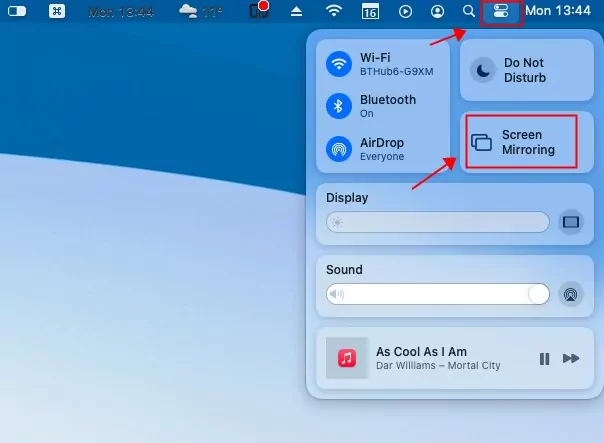
- Passo 4.Em seguida, selecione o Apple TV ou o nome da sua TV na lista de dispositivos.
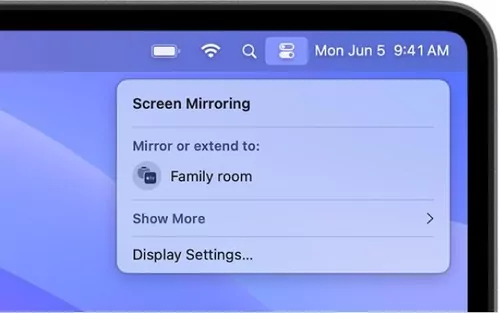
- Passo 5.Se solicitado, insira o código AirPlay no seu Mac para verificação.
Então, você poderá visualizar a tela do Mac na sua TV.
Para Big Sur ou anteriores
Se seu Mac estiver rodando macOS Big Sur 11 ou anterior, você pode usar AirPlay do MacBook para a TV facilmente:
Certifique-se de que seu MacBook e a TV estejam conectados ao mesmo Wi-Fi.
- Passo 1.Vá até a barra de menu no topo da tela e clique no ícone do "AirPlay".
- Passo 2.Escolha sua TV na lista de dispositivos disponíveis.
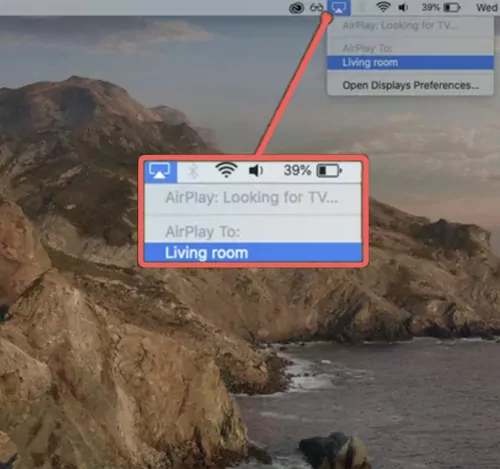
- Passo 3.A tela do Mac começará a espelhar na TV selecionada.
Agora você pode usar AirPlay do seu MacBook para o Apple TV ou TV compatível com AirPlay facilmente. Para encerrar a transmissão do Mac para a TV, clique novamente no ícone de espelhamento de tela e no nome da sua TV. Assim, a tela do Mac não será mais exibida na TV.
2. Como usar o AirPlay do iPhone/iPad para o Mac?
Você também pode usar seu Mac como receptor AirPlay e transmitir do iPhone ou iPad para o Mac.
Passos para usar AirPlay do iPhone/iPad para o Mac:
- Passo 1.No iPhone ou iPad, abra a "Central de Controle". Você pode deslizar para cima a partir da parte inferior da tela (para iPhones com botão Home) ou deslizar para baixo a partir do canto superior direito (para iPhones com Face ID e iPads).
- Passo 2.Toque no botão "Espelhar Tela" na Central de Controle.
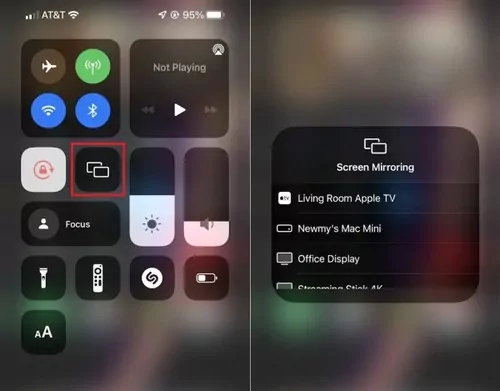
- Passo 3.Selecione seu Mac na lista de dispositivos AirPlay.
- Passo 4.Se solicitado, insira o código AirPlay no seu dispositivo iOS.
- Passo 5.Após alguns segundos, o conteúdo do seu iPhone ou iPad será transmitido sem fio para seu Mac.
Como alternativa, você também pode transmitir fotos, áudios ou vídeos do iPhone/iPad para o Mac usando aplicativos compatíveis com AirPlay, como Apple Fotos, Apple Music e Apple TV. Basta reproduzir o conteúdo no seu iPhone/iPad e encontrar a opção "AirPlay" para iniciar a transmissão.
3. Solução de problemas quando AirPlay não funciona no Mac
O AirPlay é uma maneira prática de transmitir mídia de um dispositivo para outro de maneira totalmente sem fio. Mas o que fazer quando você enfrenta problemas com o AirPlay não funcionando no seu Mac? Não se preocupe, temos diversos passos para resolução de problemas que ajudam a resolver as questões mais comuns.
3.1 Problemas comuns quando o AirPlay não funciona
Se você está com dificuldades com o AirPlay não funcionando, não está sozinho. Reunimos alguns passos simples para ajudar a resolver problemas comuns do AirPlay.
O ícone do AirPlay não aparece no Mac: onde está o ícone do AirPlay no Mac? Você pode estar se perguntando isso ao não encontrar o ícone do AirPlay na barra de menu do seu Mac. Esse problema acontece quando você tenta usar AirPlay do Mac para a TV ou outros dispositivos, mas o ícone AirPlay não aparece na tela.
Não consigo ativar o AirPlay no Mac: por que não consigo ligar o AirPlay no Mac mesmo já tendo selecionado para ativá-lo?
AirPlay não conecta: algumas pessoas podem ver o AirPlay na barra de menu e ele estar ativado, mas não conseguir conectar aos dispositivos de espelhamento.
Não se preocupe. Esses problemas podem ser resolvidos com as soluções abaixo.
3.2 Soluções para problemas do AirPlay não funcionando
Ainda com problemas com AirPlay? Siga estes passos úteis para voltar a transmitir mídia usando o AirPlay.
Solução 1: Verifique se está conectado à mesma rede Wi-Fi
O AirPlay exige que seu Mac e o dispositivo receptor estejam na mesma rede. Para verificar a rede Wi-Fi do seu Mac, clique no ícone de Wi-Fi na barra de menu.
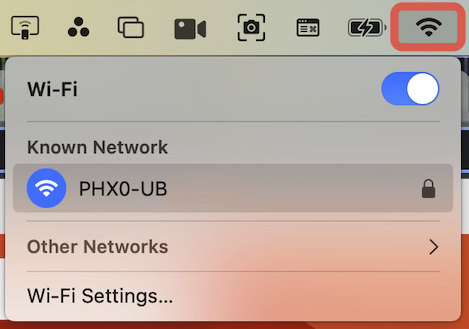
A rede do dispositivo receptor deve ser a mesma.
Solução 2: Verifique se o dispositivo é compatível com AirPlay
O AirPlay só é compatível em Macs com macOS 12 ou superior. Confirme se seu Mac é compatível com AirPlay consultando TVs e acessórios de vídeo compatíveis com AirPlay.
Solução 3: Verifique as configurações do firewall no seu Mac
Para garantir que o firewall do seu Mac não esteja bloqueando as conexões do AirPlay, talvez precise desligá-lo temporariamente.
Para desativar o firewall do Mac, vá em Preferências do Sistema. Clique em Rede > Firewall.
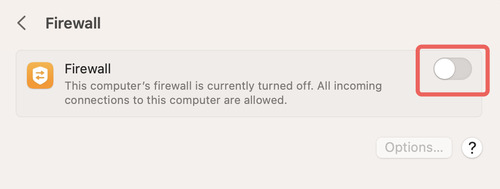
Clique no controle deslizante para desligar o Firewall do Mac.
Solução 4: Ative o AirPlay novamente
Tente desligar e ligar o AirPlay no seu Mac. Às vezes isso resolve como mágica. Vá em Preferências do Sistema > Monitores > AirPlay.
Solução 5: Reinicie ambos os dispositivos
Reinicie seu Mac e o dispositivo receptor para restabelecer a conexão. Para reiniciar o Mac, clique no logo da Apple e selecione 'Reiniciar' no menu suspenso.
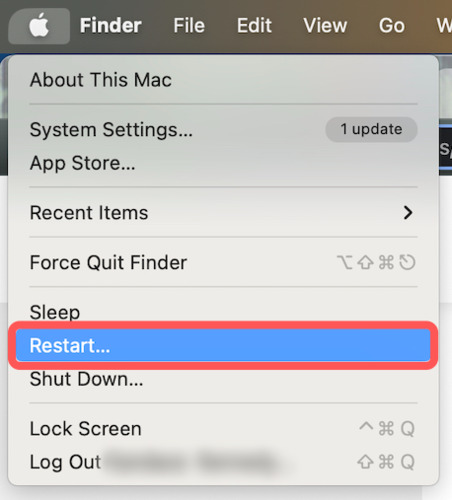
Solução 6: Atualize o software para a versão mais recente
Se ainda não conseguir ativar o AirPlay, verifique se seu Mac está atualizado com a versão mais recente do sistema operacional.
Para atualizar seu Mac, vá em Preferências do Sistema > Atualização de Software. Caso seu Mac precise atualizar, o aviso aparecerá em 'Atualizações Disponíveis'.
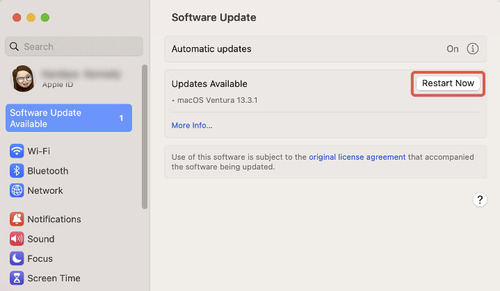
Clique em "Reiniciar Agora" para aplicar a atualização.
4. Alternativa ao AirPlay (Solução Multiplataforma)
Como o AirPlay funciona em dispositivos específicos, pode ser frustrante se você quiser conectar seu Mac a dispositivos com sistemas operacionais diferentes, como um dispositivo Android, computador Windows ou smart TV que use Miracast ou Chromecast. Mas não se preocupe. Você ainda pode espelhar a tela do seu MacBook usando um software tudo-em-um para espelhamento, como o AirDroid Cast.
- Passo 1.Baixe e instale o AirDroid Cast no seu MacBook.
- Passo 2.Abra um navegador na sua smart TV ou no dispositivo que deseja espelhar e acesse webcast.airdroid.com. Será exibido um QR code e um Código de Transmissão (Cast Code) na tela.
- Passo 3.Abra o app no Mac e clique em "Cast to". Insira o Código de Transmissão no seu MacBook.

- Passo 4.Aceite a solicitação de transmissão e você poderá espelhar a tela do Mac para a TV de forma sem fios.

Como espelhar o Mac nas principais smart TVs com AirDroid Cast:
Tutorial em Vídeo: Como usar o AirPlay no Mac
5. Dicas para melhorar a qualidade do AirPlay
Não há nada mais frustrante do que constantes travamentos e vídeos com qualidade ruim no AirPlay. Vídeo e áudio de baixa qualidade podem atrapalhar sua série ou filme favorito. Felizmente, com alguns ajustes simples, você pode melhorar muito sua experiência de streaming com AirPlay.
Sua rede Wi-Fi é fundamental. Garanta que a rede Wi-Fi seja forte e estável o suficiente para suportar o streaming via AirPlay. Aproximar seus dispositivos do roteador ou ponto de acesso também ajuda.
Evite sobrecarregar sua rede com outras atividades. Feche aplicativos não usados que possam estar consumindo Wi-Fi para reduzir o congestionamento e melhorar a qualidade do streaming via AirPlay.
6. Conclusão e Perguntas frequentes sobre AirPlay
O AirPlay é um protocolo desenvolvido pela Apple que permite transmitir, estender ou espelhar telas entre dispositivos na mesma rede local. Com o recurso AirPlay, você pode transmitir a tela inteira do seu iPhone, iPad ou Mac, ou apenas a tela de um aplicativo para uma TV, tudo sem fios. Se quiser espelhar um celular Android para outros dispositivos, pode usar o AirDroid Cast, um ótimo software para compartilhamento e espelhamento de tela.







Deixar uma resposta.